Bu rehberimizle birlikte Gmail hesap oluşturma sürecini ve güvenlik ayarlarını detaylı olarak açıklayacağız.
1 Nisan 2004 tarihinde Google tarafından kullanıma sunulan Gmail, dünyadaki bütün Android kullanıcılarının buluşma noktasıdır. Android tabanlı telefonların Google Play Store, YouTube ve Google Drive gibi temel hizmetleri için tercih edilen Gmail, 18. yaşını da kısa bir süre içerisinde dolduracak. Bununla birlikte sizlere kapsamlı bir rehber hazırlamak istedik. Zira hesabı oluşturmak kadar, hesabın güvenliğini sağlamak da önemli bir faktör.
Günümüzde birçok kullanıcı hesabını oluşturuyor, hiçbir ayarını yapmadan kullanmaya başlıyor. Dolayısıyla kısa/orta vadede hesabına olan erişimini kaybediyor. En basit örneğiyle telefonunuzun/tabletinizin bozulması sonucunda hesap şifrenizi sıfırlayacak bir kriterinizin olmaması, kayıtlı bilgilerin eksik/hatalı olması bu duruma sebep oluyor. Ek olarak en önemli faktör ise Google şirketi tarafından mükerrer (çoklu) hesap açılmamasının önemi.
Unuttuğunuz hesap(lar) nedeniyle gelecekteki oluşturacağınız aynı isim, doğum tarihi, telefon numarası ve ödeme yöntemi gibi unsurlar veri tabanında eşleşeceğinden hesabınıza kısıtlama gelebilir. Yüzde 100 doğru olmamakla birlikte mükerrer hesap oluşturma adımını pek tavsiye etmiyoruz. Peki hesap oluştururken nelere dikkat etmeliyiz, iki aşamalı doğrulamayı açmalı mıyız? Gelin bu sorulara cevap bulalım.
Öncelikle makalemiz içerisinde baştan sona bir Gmail hesabının oluşturulmasını, bütün güvenlik ayarlarının yapılmasını ve sonrasında hesabınızın şifresini unuttuğunuzda nasıl geri alabileceğinizi detaylı olarak anlatıyor olacağız. İşleme başlamadan önce söylemeden geçmeyelim, e-postalarınızın korunması gerçekten çok önemlidir. Çünkü banka, sosyal medya, oyun platformları gibi her yerde hesap doğrulaması yaparken ve üyelik başlatırken e-postalarımız biçilmiş kaftandır.
Gmail hesabı nasıl oluşturulur?
İlk olarak buradaki bağlantıya tıklayarak Google Mail (Gmail)’in resmi web sayfasına gitmekle başlayalım. Not: Üye olurken @gmail.com uzantılı bir mail almanıza gerek yok. Mevcutta farklı sağlayıcıdan adresiniz varsa (kurumsal mailler hariç örn: @technopat.net), @outlook.com.tr ve @yahoo.com gibi, Google hizmetlerinden yararlanmak için Gmail hesabı açabilir aynı şekilde makalemizdeki adımları uygulayarak hesabınıza güvenlik özelliklerini ekleyebilirsiniz. Bu şekilde kayıt olursanız hiçbir fark olmaksızın Google Play Store, YouTube ve Google Drive gibi hizmetlere erişim sağlayabilirsiniz. Ancak Gmail hizmetini kullanamazsınız. Gmail hizmetini kullanmak istiyorsanız mevcut üye olduğunuz farklı maile de Google hesabı ekleyebiliyorsunuz.
Yazımız süresince ihtiyacımız olacak bilgiler aşağıdaki gibi olacak:
- Güncel cep telefonu numaranız,
- En son sürüme güncellenmiş Google Authenticator uygulaması,
- Güncel ev adresi/yasal isminiz ve soy isminiz, (hesap kurtarırken gerekebilir),
- Gerçek doğum tarihiniz (Google hizmetleri 13 yaş ve üzeri kullanıcılara açıktır),
- Her ihtimale karşı yedek mail adresi.
Adım 1 – Hesap oluşturma

Gmail resmi web sitesine eriştikten sonra örnek görselde de gördüğünüz sağ üstte yer alan Hesap oluşturun (mavi renkli yer alan) yazısına tıklayın. Ardından karşınıza hesap oluşturmanızı kolaylaştıracak sayfa açılacak. Buradan yine Hesap oluşturun diyerek işleme devam edin.
Not: İş için adımı kurumsal mail adresleri içindir. Örneğin: @technopat.net, @ornekfirma.com gibi.
Tıkladıktan sonra Google Hesabınızı oluşturun yazılı sayfa sizi karşılayacak. Burada isim, soy isim, kullanılmak istenen adres (@gmail.com ile biten) ve belirleyeceğiniz şifrenizin iki kez girilmesi. Adresinizi alırken, harf, rakam ve nokta kullanabilirsiniz. Sonu noktayla bitemez ama rakamla bitebilir. Ek olarak en az 6 ve en fazla 30 karakter uzunluğunda olabilir.

Bilgileri doğru ve eksiksiz doldurarak İleri seçeneğine tıklayın. Ardından sistem sizden güncel cep telefonu numaranızı girmenizi isteyecek. Bilgilerinizi girerek devam edin. Bu adımı atlayan birçok kişi ileride hesabını kurtarmakta güçlük çekmekte.
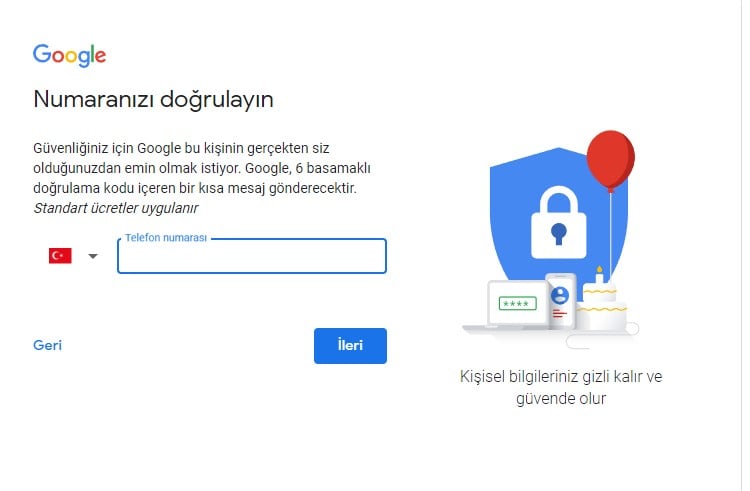
Bölgeniz Türkiye olsa bile yurt dışı hattı kullanıyorsanız kullandığınız hattı da hesabınıza ekleyebilirsiniz. Yeter ki hattınıza SMS gönderimine/alımına açık olsun. Örn: +90 532 xxx xx xx veya + 1 xxx xxx xxx gibi. SMS gelmiyor ise bunun yerine telefon edin diyerek kodu arama alarak alabilirsiniz. Burada ücret uygulanıp uygulanmayacağı bilinmiyor. Fakat bugüne kadar ücret yansıdığını görmedik. Google, arama tercih etmeniz durumunda sizi ABD’nin Washington D.C. Eyaletine kayıtlı +1 202-455-8888 numarasından arayacaktır.


Burayı da doldurduktan sonra ileri diyerek kullanım koşullarını kabul ederek hesabınızı açmış olacaksınız. Hesap açılışı ardından otomatik olarak Gmail gelen kutusunu kişileştirmek üzere mail kutunuza yönlendirileceksiniz.

Adım 2 – Güvenlik ayarlarını tamamlama
Gmail hesap oluşturma işleminin ardından en önemli noktaya geldik: güvenlik ayarları. Bu sayede hesap bilgilerinizi unuttuğunuzda, çalınma denemeleri olduğunda vb. hesap güvenliğinizi artırmış olacaksınız. Gelin sırasıyla aşağıdaki ekran görüntüsünde kapalı ve eksik olan her şeyi ekleyerek/aktifleyerek hesabımızı güven altına alalım. Öncelikle buradaki bağlantıdan Google Hesap sekmesine erişin. Açılan ekrandan Güvenlik menüsüne geçiş yapın.

Google’da oturum açma sekmesine gelerek iki aşamalı doğrulama işlemlerine başlayalım. Kurtarma maili ve telefonunu hesap oluştururken başta eklediğinizi varsayarak bu adımı atlıyoruz. Diyorsanız ki eklemedim ekleyeceğim, Google’da oturum açma menüsünün bir altına inerek ekleyebilirsiniz.
Yöntem 1 – Oturum açmak için telefonunuzu kullanın
Eğer ki Android/iOS tabanlı bir telefon/tablete sahipseniz (Huawei’nin Google servisleri aktif olmayan ve iPhone 5s altı modeller hariç) oturum açmanız gerektiğinde cihazınıza gönderilecek onay ekranından onay vererek direkt oturum açabilirsiniz. (Hesap bilgileriniz – mail ve şifre – girişi sağlandıktan sonra)

KUR diyerek bir sonraki adıma geçiş yapın. İşlem güvenliği için hesap şifreniz tekrar istenecek. Bu aşamada hesap şifrenizi girin. Ardından ileri diyerek devam edin.

Biz şu anda Android tabanlı bir cihaza kurulum yapacağımız için adımları ona göre atacağız. Android tabanlı bir telefon ile oturum açma özelliğini eklemek için sırasıyla şu yolları izleyin;
- Telefonunuzda Ayarlar (Gmail uygulaması vasıtasıyla da hesap ekleme yerine erişebilirsiniz) uygulamasını açın
- Hesaplar‘a ve sonra Hesap Ekle‘ye hafifçe dokunun
- Google‘ı seçin ve oturum açın
Ardından ekranda iki farklı yeşil tik göreceksiniz. (Cihazınızda ekran kilidi varsa. Fakat yoksa sadece ilk maddeye onay verildiğini göreceksiniz.)

SONRAKİ diyerek adım 2’ye ilerleyin.

SONRAKİ diyerek üçüncü adıma doğru devam edin. İşlem tamamlandı. Şimdiyse AÇ diyerek özelliği aktif etmeniz gerekiyor.


Birden fazla iOS ve Android cihazınız varsa cihazınızda oturum açınca otomatik olarak onlar da tanımlı cihazlara kaydedilir. Böylece giriş bildirimi tüm cihazlara iletilerek onay vermeniz kolaylaştırılır. Bu işlem için internet bağlantısı gereklidir. İnternet olmayan durumlarda da iki aşamalı doğrulamayı kullanmak isterseniz SMS ile doğrulamayı tercih edebilirsiniz. Fakat olası bir olumsuzluk durumunda örneğin mobil şebeke olmaması gibi, yine iki aşamalı doğrulama niteliği sağlayan Google Authenticator kurulumu yapmanızı da öneriyoruz.
Önemli Not: 2 Aşamalı Doğrulama aktifleştirilirse telefon ile oturum açma özelliği pasif duruma gelecektir.
Yöntem 2 – SMS & Google Authenticator ile doğrulama
Bu yöntemle SMS ve Authenticator tek seferde aktif edilebiliyor. Gelin 2 Aşamalı Doğrulama özelliğini de açalım.

BAŞLAYIN yazan butona tıklayın.

İşleme devam edebilmek için TAMAM seçeneğiyle ilerleyin.

Google hesap güvenliği için telefonunuzla oturum açmayı aktif etmişseniz sizden bu şekilde oturum açmanızı isteyecek. Fakat kullanamayacak durumdaysanız altta yer alan Oturum açmanın diğer yolları diyerek de alternatif adımlara bakabilirsiniz. Biz telefon onayı vereceğimiz için Evet diyerek devam ediyoruz.

DEVAM ET seçeneğiyle ilerleyerek işlemleri sürdürün. Bir sonraki açılan menüde mutlaka ama mutlaka telefon numaranızı kaydetmeniz gerekecek.

SMS alarak veya arama alma seçeneğini işaretleyip GÖNDER tuşuna basın. Sonrasında aktif edilmesi için son bir teyit istenecek. Kabul ederek açılma işlemini tamamlayabilirsiniz.

Şimdiyse Google Authenticator kurulumuna geçelim. Bu da oldukça önemli detaylardan bir tanesi. Çünkü internet erişimi, mobil şebeke gibi seçenekler yokken bile imdadınıza yetişerek başka bir cihazda oturum açılmasını sağlayabilirsiniz.
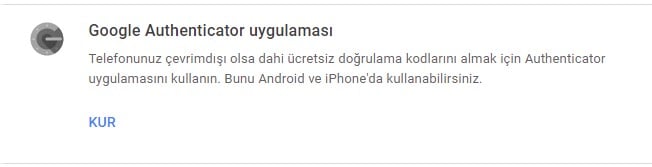
KUR diyerek kurulum aşamasına geçiş yapın. Açılan pencerede Android ve iOS olarak iki seçenek sunulacak. Biz Android ile devam edeceğimiz için Android’i işaretleyip devam ediyoruz. Sistem size bir QR kodu üretecek. Uygulamayı açarak bu kodu okutmanız gerekecek. Bunun için Play Store/App Store’dan gerekli Authenticator uygulamasını edinmeniz gerekiyor.
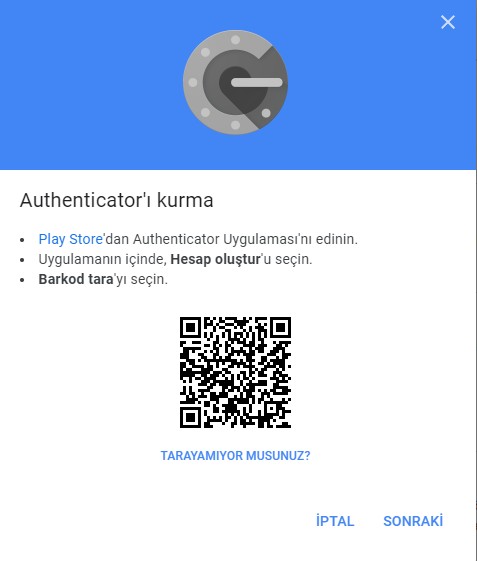
Kodu okutmanızın ardından SONRAKİ seçeneğiyle ilerleyin. İşlem bu kadar! Artık uygulamayı başarılı bir şekilde aktif ettiniz.
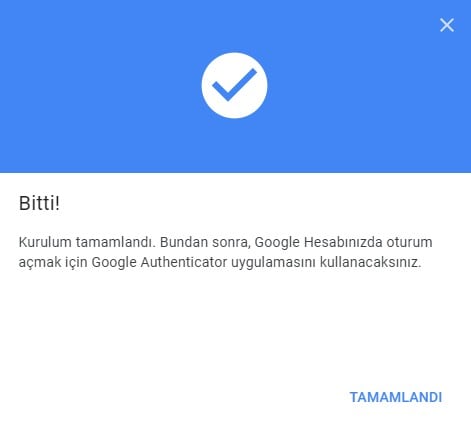
TAMAMLANDI seçeneğiyle sayfayı kapatın. Şimdi geldik en önemli kısma: Yedek Kodlara. Bütün bu eklediğiniz yöntemlerde aksilik olduğunu varsayarsak, örneğin: telefon bozuldu, Authenticator gitti, telefon numaranız değişti ve eski numaranıza olan erişiminiz gitti, eyvah! Hesabım gitti mi şimdi? İşte burada son çare olan yedek kodların da bir yedeğini almanız, saklamanız gerekiyor. Google sizin için 10 adet yedek kod üretiyor, bu bittikçe yenisini talep edebiliyorsunuz.
Bunun için Authenticator’u kurduğumuz yerin bir yukarısında yedek kodlar alanını görebilirsiniz. Bu kodları ne olursa olsun sağlam bir şekilde saklamanız yararlı olacaktır. Dediğimiz bu senaryoların olması durumunda hesabınızı geri almanızdaki tek etken rol bu yedek kod(lar) olacak.




